※当サイトはアフィリエイトプログラムによる収益を得ています。
デル XPS 13 2-in-1 (9310) の実機レビュー

| CPU | Core i7-1165G7 Core i5-1135G7 |
|---|---|
| メモリ | 8GB ~ 32GB |
| ストレージ | PCIe SSD |
| 液晶サイズ | 13.4インチ |
| 液晶種類 | FHD+(1920x1200) タッチ UHD+(3840x2400) タッチ |
| 質量 | 約1.3kg~ |
| バッテリー | 51Wh |
| 価格[税込] | 15万円台~ |
XPS 13 2-in-1 (9310)は、数ある2 in 1 PCの中でも、非常にプレミアム感のある 2 in 1 PCです。
削り出しのアルミボディとカーボンファイバーで出来たボディは、高級感に溢れた美しいデザインです。
アスペクト比16:10の液晶を搭載し、高解像度のUHD+液晶も選択でき、作業もしやすいです。
ペンも使え、イラストを描いたりできるのはもちろん、RAW現像や画像編集を行う際にも便利です。
さらに、プロセッサーがインテル第11世代Coreになったことで、動画編集の快適度もアップしています。FHD動画なら凝ったことをしなければ、割と快適に編集作業ができるでしょう。
レビュー機は、当サイトの購入品です。今回は以下の構成でレビューをしています。
レビュー機の構成
Core i5-1135G7、8GBメモリ、256GB PCIe SSD、FHD+(1920x1200)
目次
お忙しい方は、「XPS 13 (9310) の特徴」のみお読みください。
XPS 13 2-in-1 (9310)の特徴
高級感のある美麗なボディ
XPS 13 2-in-1 (9310)は、ボディに削り出しのアルミを使用し、エッジ部分はダイヤモンドカット加工されており、高い質感のプレミアムな仕上がりが特徴的です。


ボディカラーは、プラチナシルバーとフロストホワイトの2種類あり、プラチナシルバーの場合はパームレストがカーボンファイバー素材、フロストホワイトの場合は、パームレストがグラスファイバー素材となります。どちらも織り目が見えており、他のPCには無いスペシャルな仕上がりです。

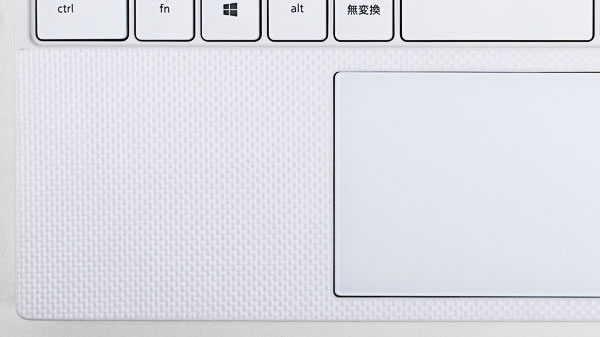
2 in 1 PCでペンも使用可能
XPS 13 2-in-1 (9310)は、アクティブペンを使用できます。
オプションのDell Premiumアクティブペン(PN579X)であれば、4096段階の筆圧検知と、傾き検知に対応しており、絵を描いたり、手書きでメモをとったりすることが可能です。2 in 1 PCを選択するのであれば、アクティブペンは是非一緒に揃えておきたいアイテムです。

LightroomのようなRAW現像ソフトや、Photoshopのような画像編集ソフトを使う場合も、ペンが使えると、範囲を選択するとき等に便利です。第11世代Coreプロセッサーになって、性能も向上したこともあり、このようなソフトは使いやすいと思います。

作業がしやすく見やすい液晶を搭載
XPS 13 2-in-1 (9310)は、アスペクト比16:10の液晶を搭載しています。解像度は、FHD+ (1920x1200)とUHD+(3840x2400)とがあり、一般的なFHD、UHD液晶よりも縦の情報量が多く、縦長のコンテンツが見やすいです。
一般的なユーザーであればFHD+ (1920x1200)で十分です。高解像度の写真や動画の表示・編集をするのであればUHD+がいいでしょう。
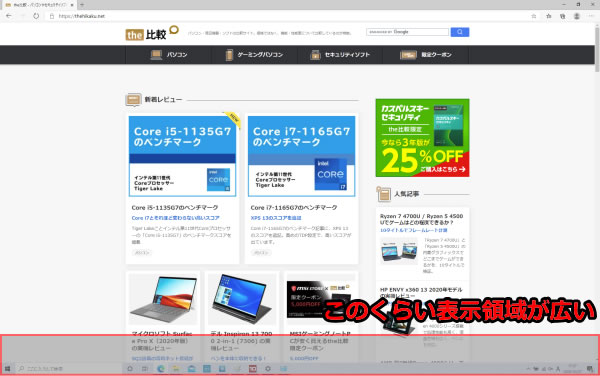
第11世代Coreプロセッサー搭載
XPS 13 2-in-1 (9310)は、Tiger Lakeこと、最新の第11世代Coreプロセッサーを、他機種に先駆けて搭載した2 in 1 PCです。インテルと共同で設計された、インテルEvoプラットフォーム搭載PCとして、高いパフォーマンス、応答性、バッテリー駆動時間を備えています。

指紋認証と顔認証の両方に対応
XPS 13 2-in-1 (9310)の電源ボタンには、指紋センサーが統合されています。また、IRカメラも搭載し、顔認証にも対応するようになりました。
宅内では顔認証、マスクをしていることが多い外では指紋認証、というように使い分けることができ、セキュアで素早いWindowsへのログインが可能となっています。


従来モデルからの変化
従来モデルのXPS 13 2-in-1 (7390)と、新モデルのXPS 13 2-in-1 (9310)との違いを取り上げます。
下の比較表から分かるように、新旧モデルの目立った変化は多くありません。
外見に変化はありませんが、次世代のCPUを搭載することによって、処理性能、特にグラフィックス性能は向上しています。その他、Thunderbolt 3からThunderbolt 4に、IRカメラなしからIRカメラ搭載に、という変化があります。
| [本製品] XPS 13 2-in-1(9310) |
[旧モデル] XPS 13 2-in-1(7390) |
|
| 画像 |  |
 |
| CPU | 第11世代Core | 第10世代Core |
| メモリ | 最大32GB | |
| ストレージ | PCIe SSD | |
| 液晶サイズ | 13.4型 | |
| 液晶種類 | フルHD+ 光沢 UHD+ 光沢 |
|
| 質量 | 約1.3kg~ | 約1.33kg~ |
| サイズ [mm] | [幅] 296 [奥行] 207 [高さ] 14.35 |
[幅] 296 [奥行] 207 [高さ] 7~13 |
| バッテリー | 51Wh | |
残念な点
XPS 13 2-in-1 (9310)の残念な点ですが、質量が約1.3kg~となっており、13型のモバイルノートPCとしては重めです。
また、LTEにも対応していません。
インターフェースも少なめです。フルサイズのUSBポートもありません。人によっては不便に感じることもあるでしょう。ただし、最近はUSB-Cさえあれば大抵のことは出来るので、新しい周辺機器を購入できるのであれば、なんとかなると思います。なお、USB-Cは2ポートあり、Thunderbolt 4、充電、映像出力に対応しています。
各用途の快適度
各用途の快適度は次のように考えます。もちろん、細かい用途や、ソフトによっても快適具合は変わってきますので、参考程度にご覧下さい。
| 用途 | 快適度 | コメント |
| Web閲覧 Office作業 |
◎ | 画面アスペクト比が16:10となっているため、他のノートPCよりもWebページやWordファイルなどが見やすいです。第11世代Coreプロセッサーを搭載し、スペックも十分です。 |
|---|---|---|
| 動画鑑賞 | ◎ | 色域が広めでディスプレイの表示が綺麗です。スピーカー音も比較的良いので、動画鑑賞しやすいです。ただし、アスペクト比は動画向きではないので、上下に余黒が出来ます。 |
| RAW現像 画像編集 |
○ | 性能がアップした第11世代Coreプロセッサーを搭載し、sRGBカバー率は96.4%(当サイト計測)と比較的広いです。Web掲載用のRAW現像や画像編集になら十分使えます。ただし、Adobe RGBを100%カバーするような色域はないため、プロが印刷用途に使うのは難しいです。メモリは16GB以上にしておくことをおすすめします。 |
| 動画編集 | △ ~ ○ |
第11世代Coreプロセッサーを搭載し、グラフィック性能が上がったことで動画編集がしやすくなりました。FHD動画の編集なら、凝ったエフェクトなどをかけなければ割とストレスなく出来るでしょう。ただし、頻繁に動画編集する方は、GeForceシリーズの外部グラフィックスを搭載したPCがおすすめです。 |
| ゲーム | △ | 第11世代Coreプロセッサーになり、グラフィックス性能が大きく向上し、軽いゲームであれば高めのフレームレートが出るようになってきました。ただし、グラフィック設定をかなり低くする必要がありますし、プロセッサーのみに負荷がかかり過ぎるためか、フレームレートが徐々に下がっていく傾向があるので、頻繁にゲームをするなら外部グラフィックスを搭載したPCのほうがおすすめです。 |
ディスプレイのチェック
XPS 13 2-in-1 (9310) のディスプレイは、次の2つから選ぶことができますが、今回は、FHD+液晶の特性についてチェックします。
ディスプレイラインナップ
(1) FHD+(1920x1200) 500nit、sRGB 100% 、コントラスト比1800:1
(2) UHD+(3840x2400) 500nit、HDR 400、DCI-P3 90%、コントラスト比1500:1
FHD+(1920x1200) ディスプレイ
パネルは、「SHARP LQ134N1」でした。
アスペクト比が16:10である点が特徴的です。色域が比較的広く、視野角も広いです。輝度設定を21以下にするとフリッカーが確認できたので、気になる方は(余裕をもって)輝度設定25以上にして使うといいと思います。最大輝度は、当サイトの計測では471cd/m2と高いです。その他の特性については以下のタブをクリックしてご覧ください。
- 色域
- RGB
発色特性 - 視野角
- 画素・
ギラつき - 映り込み
- フリッカー
色域は比較的広いです。当サイトの計測ではsRGBカバー率は96.4%でした。
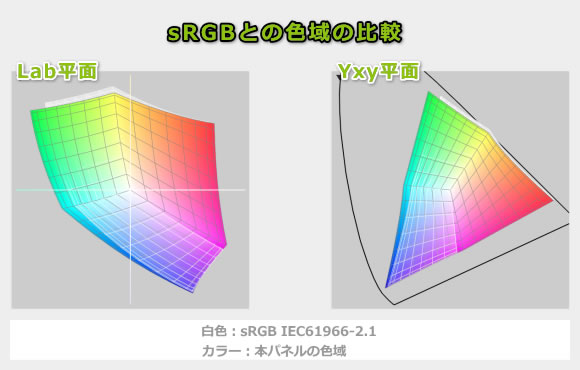
ガンマ補正曲線を確認すると、どの色も比較的揃っており、素直な発色であることが分かります。
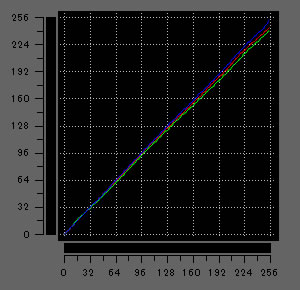
視野角は広いです。

画素形状です。ギラつきは感じませんが、背景を白にすると、タッチパネル特有の電極線が肉眼でもやや見えます。
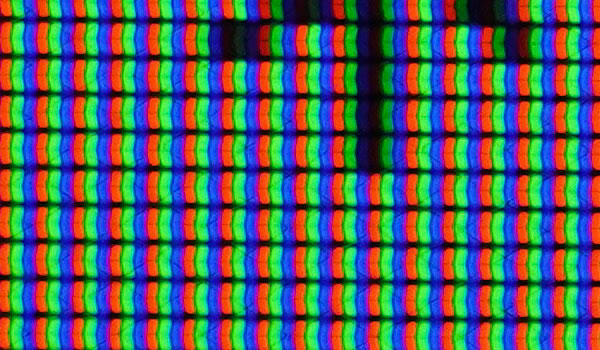
コンバーチブル型PCに多い光沢表面ですが、0.65%反射防止コーティングが施されており、反射も抑えられています。

PWM調光によるフリッカー(ちらつき)の有無の確認結果です。輝度設定を21(約120cd/m2)以下にするとフリッカーが確認できました。それよりもやや高めの輝度で使うといいと思います。
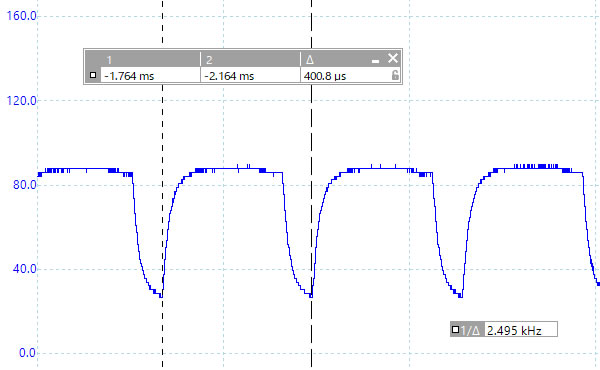
※フォトディテクターにオシロスコープを繋げて計測
キーボードおよびタッチパッドのチェック
XPS 13 2-in-1 (9310) のキーボードのチェックです。
XPS 13 2-in-1 (9310)は、磁気でキーを支える仕組みの、マグレブキーボードを搭載しています。打ち心地はそのままに、ボディをより薄くできるというメリットがあります。キートラベルは約0.7mmと一般的なキーボードの半分程度しかありませんが、実際にタイピングしてみると、他のノートパソコンとそれほど変わりなく打つことができます。
タッチパッドは操作しやすく、クリックボタンも押しやすいです。なお、ブラックのキーボードは、日本語配列とUS配列を選択できますが、ホワイトのキーボードの場合は、US配列のみとなります。色で選んだけど、間違ってUSキーボードのモデルを買ってしまったとならないように、ご注意ください。


キーボードバックライトも搭載しています。

パフォーマンスのチェック
XPS 13 2-in-1 (9310) のパフォーマンスのチェックです。
サーマル管理によってややパフォーマンスが異なる
インテル第11世代のCoreプロセッサーを搭載しています。
本製品は、DELL独自のサーマル管理で熱設定を変更できます。今回、Core i5-1135G7プロセッサーを搭載していますが、PL1(Power Limit 1:継続可能な電力上限値)の値が下表のように変わっていました。デフォルトの「最適化」ではPL1が25Wですが、「超高パフォーマンス」にすると51Wとなります。
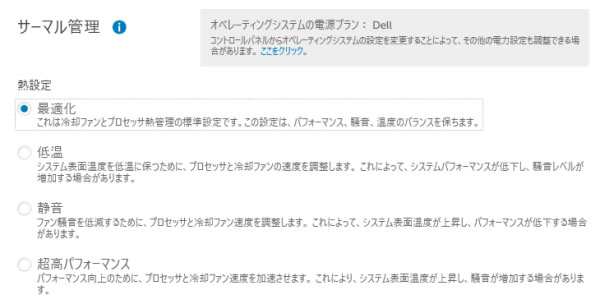
| 最適化 (デフォルト) |
低温 | 静音 | 超高 パフォーマンス |
|
| PL1 | 25W | 17W | 17W | 51W |
CPU
サーマル管理を「最適化」にしたときと「超高パフォーマンス」にしたときのベンチマークスコアを下に掲載します。
今回、Core i5-1135G7を搭載していますが非常に高いスコアでした。マルチコアのスコアに関しては、Core i7-1165G7を搭載したXPS 13 9310より高かったです。
~ CPU性能の評価 ~
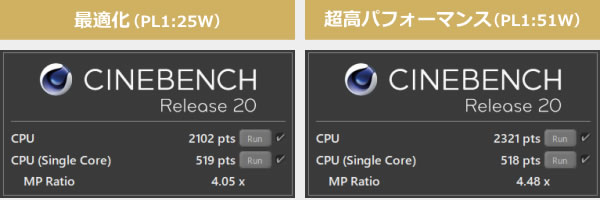
:レビュー機で計測したスコア(他のスコアは別のPCで計測した代表値)
次に、Prime95で全CPUコアの使用率が100%になる高い負荷をかけたときのCPUの電力およびクロックの推移を確認します。
処理を開始してから約2分間は、サーマル管理を「最適化」にしたときよりも「超高パフォーマンス」にしたときのほうが、高めのCPU電力で推移していました。しかし、その後は「超高パフォーマンス」は、急激にCPU電力が落ち、上がったり下がったりを繰り返し、平均すると「最適化」と変わらないCPU電力でした。そのため、短時間で終わる処理は「超高パフォーマンス」のほうが早く終わりますが、何十分もかかる処理はそれほど違いはありません。
CPU温度は、高いCPU電力で動作しているときは100℃前後になっており、特に「超高パフォーマンス」のときはこの温度が続きます。100℃というのは非常に高い温度なので、普段は「最適化」の設定で使うことをおすすめします。CPU電力が下がった後は、問題ない温度に落ち着きます。
- CPU電力
- CPUクロック
- CPU温度
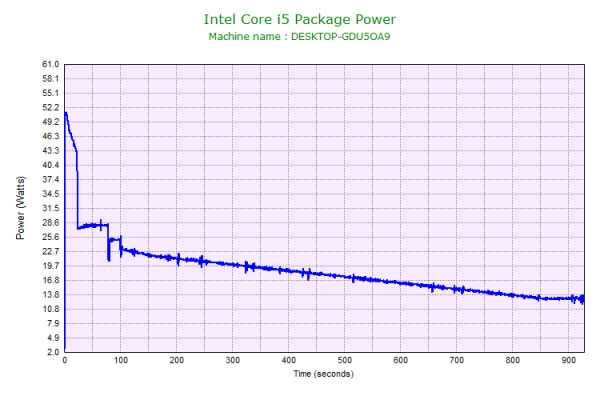
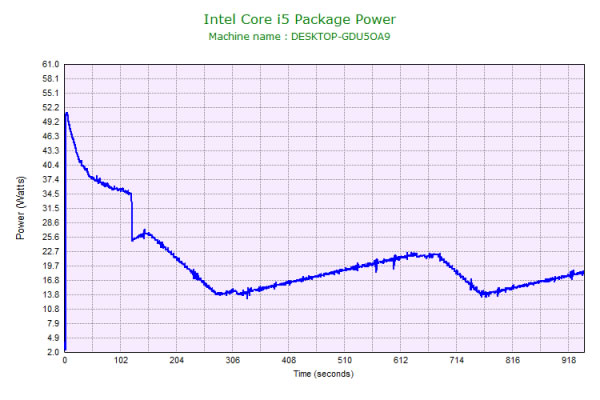
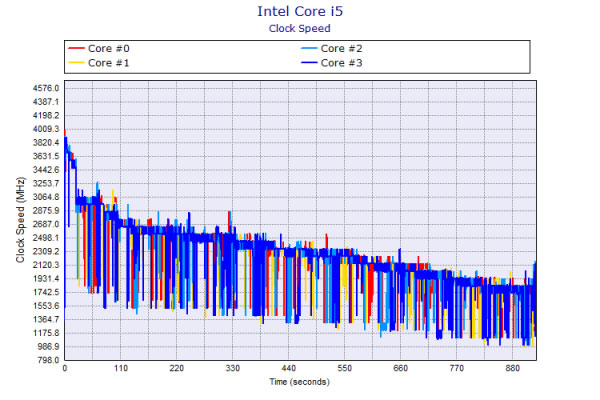
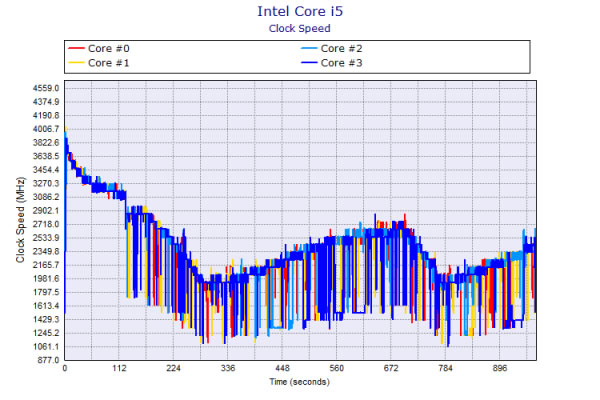
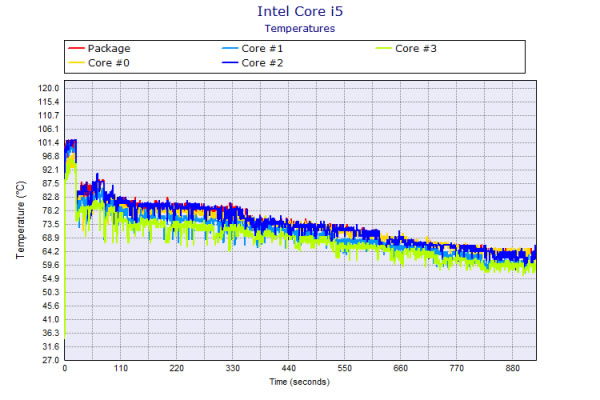
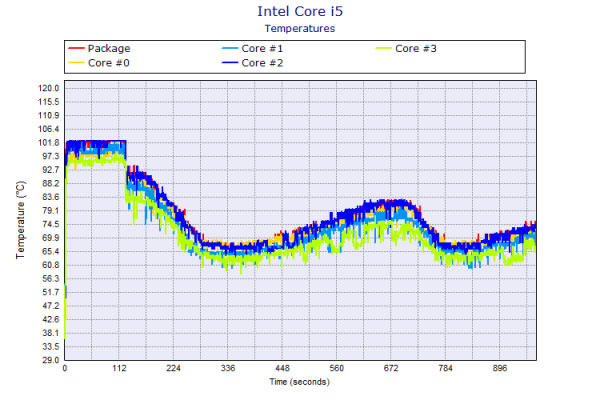
メモリ
メモリは LPDDR4x, 4267MHzで、デュアルチャネルです。
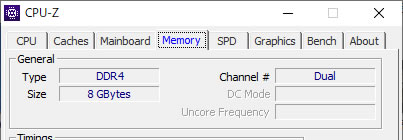
グラフィックス
グラフィックスについては、GeForce MX330と同等以上のスコアが出ています。
~ グラフィックス性能の評価 ~
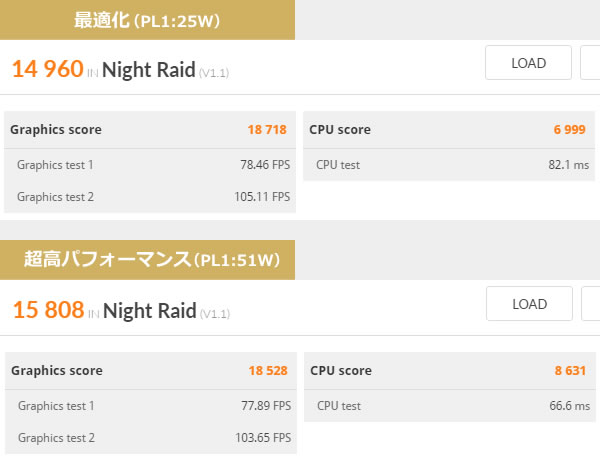
:レビュー機で計測したスコア(他のスコアは別のPCで計測した代表値)
ストレージ
ストレージには、PCIe-NVMe SSDを搭載しており高速です。
~ ストレージ性能の評価 ~
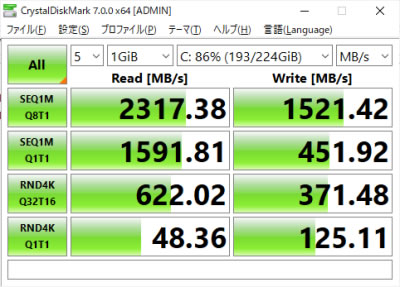
:レビュー機で計測したスコア(他のスコアは別のPCで計測した代表値)
SDカードスロット
microSDカードスロットが搭載されています。アクセス速度は速いです。
~ SDカードスロット性能 ~


その他のベンチマーク
その他のベンチマーク、フォートナイトやApexなどのゲームのフレームレートなどについては、下のリンク先をご覧ください。
クリエイターソフトの処理時間
以下、実際のクリエイター向けソフトで計測した各種処理時間です。
今回、メモリは8GBを搭載しています。Lightroomはメモリが8GBだと現像に時間がかかるため、今回現像時間は計測していません。ただ、Core i7-1165G7とほぼ同等の速さはあると思います。
:レビュー機で計測したスコア(他のスコアは別のPCで計測した代表値)
「Lightroomにおすすめノートパソコン」の記事も興味があればご覧ください
Premiere Proの書き出しは、旧世代のCPUより大分速くなっています。ただし、4K動画の場合、10分の動画の書き出しが17~20分かかっているためやや待たされます。FHD動画であれば、10分の動画に対して5分未満で書き出しが終わっているので、そこまで待ちません。FHD動画ならエフェクトなどをかけてもそれほど重くならなかったので、FHD動画の編集になら、十分使えると思います。
※ グラフィックスは全てノートPC用
:レビュー機で計測したスコア(他のスコアは別のPCで計測した代表値)
:レビュー機で計測したスコア(他のスコアは別のPCで計測した代表値)
ソフトウェアエンコードは、従来のCPUより若干速くなっていますが、こういった全コアに大きな負荷のかかる処理はRyzen 4000シリーズのほうが得意です。
QSVを使ったハードウェアエンコードについては、非常に速かったです。
:レビュー機で計測したスコア(他のスコアは別のPCで計測した代表値)
:レビュー機で計測したスコア(他のスコアは別のPCで計測した代表値)
USB Type-C / HDMIの動作テスト
USB Type-Cの動作チェック
USB Type-Cポートの動作チェック結果です。
PowerDeliveryに対応しており、27W以上の充電器であれば使えるようでした。Thunderbolt 4およびDisplay Portにも対応しています。
| 充電 | モニター 出力 |
有線LAN | ||
| ドック | ThinkPad USB Type-C ドック | 〇 | 〇 | 〇 |
| ThinkPad Thunderbolt 3 ドック | ○ | ○ | ○ | |
| Dell Thunderbolt Dock TB16 | ○ | ○ | ○ | |
| PD充電器 ※1 |
61W RAVPower GaN充電器 | 〇 | ― | ― |
| 45W Lenovoウルトラポータブル | 〇 | ― | ― | |
| 30W RAVPower GaN充電器 | △ ※4 | ― | ― | |
| 18W cheero充電器 | × | ― | ― | |
| モニター ※3 |
EIZO ColorEdge CS2740 | 〇 | 〇 | ― |
| Philips 258B6QUEB/11 | 〇 | 〇 | 〇 | |
※2 スマホやタブレット向けの5Vの充電器
※3Type-Cケーブルで接続し、PCへの給電も出来るモニター
※4 低速充電であるとの警告が表示されるが充電は可能
HDMIの動作チェック
HDMIポートはありません。
質量のチェック
XPS 13 2-in-1 (9310) の質量のチェックです。
メーカーサイトには「約1.3kg~」とあり当サイトの計測値もほぼ同じ数値です。ACアダプターは普通の重さです。
| 質量 | |
| PC本体 | 1.311kg |
| ACアダプター+電源ケーブル | 230g |
バッテリー駆動時間のチェック
XPS 13 2-in-1 (9310) のバッテリー駆動時間のチェックです。
バッテリー容量は51Whと、普通のノートPCと比べると比較的多い容量です。
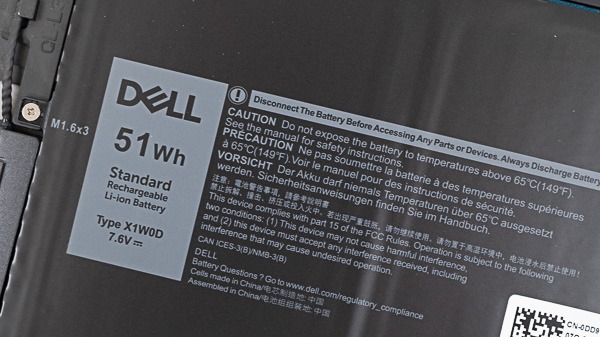
バッテリー駆動時間は下の通りです。第11世代Coreプロセッサーを搭載したノートPCは、PCMark 8 Workのような高めの負荷をかけると、バッテリー駆動時間がそれほど伸びないようです。
| バッテリー駆動時間 | |
| (1) JEITA2.0 | ― |
| (2) PCMark 10 Modern Office | 7時間20分 |
| (3) 動画再生時 | 9時間20分 |
| (4) PCMark 8 Work | 3時間31分 |
(1) メーカー公表値
(2) 文書作成、ブラウジング、ビデオ会議といった事務作業。アイドル時も多く軽めの処理
(3) ローカルディスクに保存した動画(解像度:720x480)を連続再生
(4) ブラウザでのショッピング/画像閲覧、文書作成、表計算、ビデオチャット等。やや重めの作業
バッテリー駆動時の各種ベンチマークスコアです。スコアはやや下がるもののわずかであるため、電源に繋いでいるときと体感速度はほとんど変わらないと思います。
:バッテリー駆動時のスコア
1時間あたりの充電容量(当サイトで計測)は次の通りです。普通の充電速度です。
カメラ・マイク・スピーカーのチェック
Webカメラ
XPS 13 2-in-1 (9310) のWebカメラの解像度は1280x720です。解像度も画質も、ノートパソコンとしては標準的です。
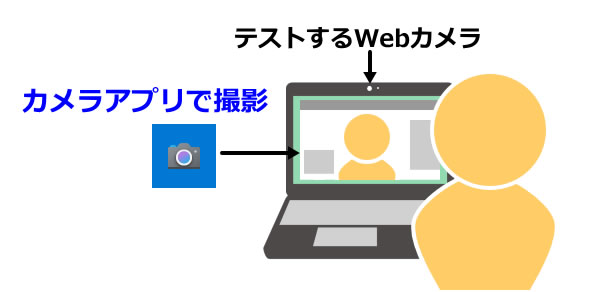

マイク性能
Zoomのアプリでビデオ通話をしたときの音声を確認しました。XPS 13 2-in-1 (9310) のマイク性能については普通です。ややこもった音質ですが、十分オンライン会議などで使えると思います。
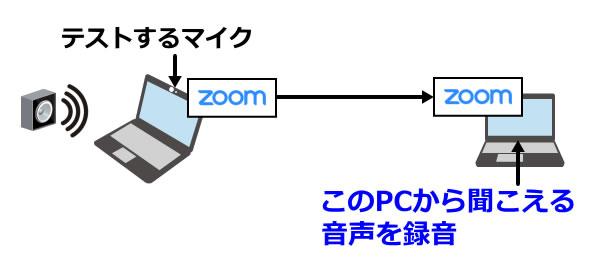
スピーカーは底面に配置されています。2Wx2となっており、XPS 13 9310よりはやや出力が落ちるようですが、他のノートパソコンと比べると、音質は比較的いいと思います。勝手に点数をつけると、10点満点で6点といったところです(5点が普通です。音質についての評価はあくまで主観です。ご了承下さい)。

以下、静音性、パーツの温度、表面温度、消費電力を計測していますが、搭載するパーツの種類によって結果は大きく変わります。なお、これらのテストでは、サーマル管理を「最適化」にしています。
静音性のチェック
XPS 13 2-in-1 (9310) の動作音(静音性)のチェック結果です。
アイドル時はほぼ無音です。高い負荷がかかっても、比較的低めの騒音値です。静かな環境で作業をしたい方におすすめです。

部屋を極力無音にしたときの騒音値:20.0dB
※無響室で測定したわけではないので、数値は不正確です
※CPU使用率およびGPU使用率は平均値です
※約10分経過後に計測しています
左から1番目:アイドル時(何も操作していない状態)
左から2番目:Filmora 9 の動画編集ソフトでプレビュー再生
左から3番目:TMPGEnc Video Mastering Works でエンコードした時(x265)
参考までに、当サイトで使用している騒音計が表示する騒音値の目安を掲載します。

パーツの温度のチェック
ここでは、CPU使用率がほぼ100%になるエンコード時の温度のみを掲載します。もし、あまりにも温度が高いと、パーツの寿命や動作の安定性に影響します。
最初はやや高めのCPU温度ですが、徐々にCPU電力およびCPUクロックが下がっていき、最終的には60℃台の低めの温度に落ち着きます。温度面では問題ありませんが、ダブル冷却ファンを搭載していますし、60℃台だと余裕があるので、もう少し高めのCPU電力・クロックを維持して動作しても良かったかなとは思います。
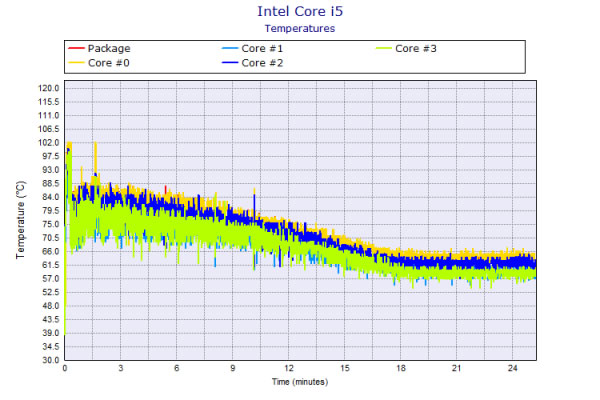
表面温度のチェック
本体の表面温度のチェック結果です。もし、表面温度が高すぎると、作業中に手のひらが熱くなり、不快になります。特にパームレストの温度変化は重要です。
極端に熱くなっている部分もなく、普通の温度変化ではないかと思います。エンコード時のパームレストの温度はやや高めになるものの、カーボンファイバーの繊維素材のためか、体感ではそこまで熱くありませんでした。
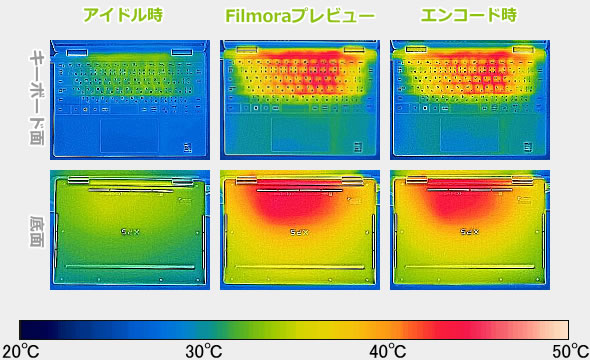
※PCの状態は「静音性のチェック」のときと同じです
※約10分経過後に計測しています
消費電力のチェック
消費電力のチェック結果です。数値は変動しますが、約10分経過後から確認できた最も高い数値を掲載しています。
モバイル向けプロセッサーなので低めの消費電力ではありますが、旧モデルの第10世代Coreプロセッサーよりは消費電力が上がったかなと思います。
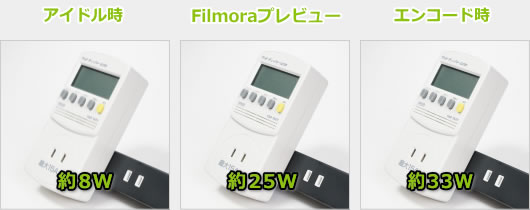
※PCの状態は「静音性のチェック」のときと同じです
※約10分経過後から確認できた中で最も高い消費電力を掲載しています
外観のチェック
XPS 13 2-in-1 (9310) の外観のチェックです。
前述した通り、高級感のある美しいボディです。
なお、今回は、「プラチナシルバー+カーボンファイバー(黒)」のカラーのモデルの外観を掲載します。「フロストホワイト+グラスファイバー(白)」のカラーについては、旧モデルのXPS 13 2-in-1を参考にして下さい。外観はほぼ同じです。

天板は、プラチナシルバーのカラーです。

ボディは薄く、側面は輝いておりメタリック感があります。

XPS 13 2-in-1 (9310)のポート類は、USB-C x2と、microSDカードリーダーのみです。フルサイズのUSBポートはありません。


ヒンジは360度回転するので、以下のような形状でも使用することが出来ます。自宅または社内では、外部キーボードに接続するような方は、写真の1枚目や2枚目の形状にすると使いやすいと思います。またペンを使うようなときは、3枚目のタブレット形状にすると使いやすいです。



底面もプラチナシルバーのカラーです。

底面カバーを外すには、T5トルクスドライバーが必要です。底面カバーとパームレストの間に、オープナーなどを入れようとしてもやや入れにくいです。ヒンジ周りの材質がやや柔らかいので、カバーを開けるときに、曲がらないように気を付けましょう。
メモリはオンボードですので換装はできません。SSDも底面カバーを開けただけでは見えません。パーツの交換の難易度が高い機種です。

ACアダプターは比較的小さいですが、電源ケーブルが太いです。

まとめ
XPS 13 2-in-1 (9310)は、デザインの良さが光る2 in 1 PCです。
プロセッサーに第11世代Coreプロセッサーを搭載し、グラフィックス性能が上がったことで、動画編集などがしやすくなっています。
ペンにも対応しているのでお絵描きなどをすることも可能です。また、LightroomやPhotoshopなどで、オブジェクトを選択するときなど、ペンが使えると便利です。なお、このようなソフトを使うなら、メモリは16GBにしたほうがいいでしょう。
解像度が1920x1200または3840x2400となっており、普通のFHDまたは4Kディスプレイよりも縦方向の情報量が多くなっているのも特徴です。
ただし、13型モバイルPCとしては質量が重めなことと、LTEに対応したモデルがないことが、やや気になる部分です。この2点が気にならなければ、満足度の高い機種となると思います。
プレミアム感のある 2 in 1 PC
XPS 13 2-in-1 (9310)

特徴
- 美しいデザイン
- アスペクト比16:10の液晶
- アクティブペンも使用できる
こんなあなたに
- プレミアムな 2 in 1 PCが欲しい方
- 多目的に使えるモバイルPCが欲しい方
- 価格15万円台~(税込)

1975年生まれ。電子・情報系の大学院を修了。
2000年にシステムインテグレーターの企業へ就職し、主にサーバーの設計・構築を担当。2006年に「the比較」のサイトを立ち上げて運営を開始し、2010年に独立。
毎年、50台前後のパソコンを購入して検証。メーカーさんからお借りしているパソコンを合わせると、毎年合計約150台のパソコンの実機をテストしレビュー記事を執筆。
関連ページ

アルミとカーボンファイバー/グラスファイバーを採用したデザイン性の高いクラムシェルタイプのモバイルノートPC。アスペクト比が16:10となっており、縦方向の情報量が広いのも特徴。

7万円台で購入できる2 in 1 PC。安いだけでなく、デザインが良く、さらに性能の高いAMD Ryzen 4000 (U)シリーズプロセッサーを搭載。

DELLのパソコンの一覧ページ。各シリーズの違いや、おすすめ製品の紹介。各製品のレビュー記事もあり。

モバイルノートパソコンの比較ページ。ThinkPadやレッツノートなどの人気の製品や、液晶サイズ別に製品を掲載しています。

約15年間にわたり、年間100機種以上、パソコンを細かくチェックしている筆者がおすすめするノートパソコン。



